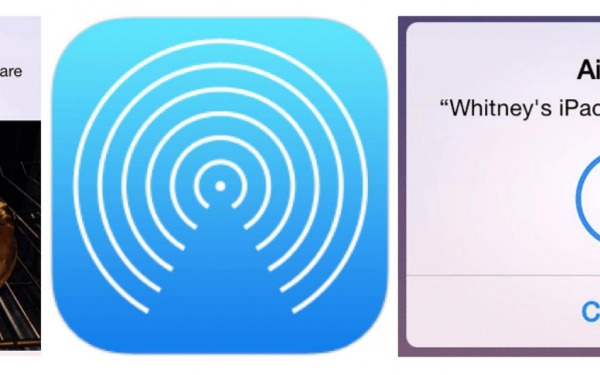Як відправляти з комп’ютера на айфон або айпад?
Як користуватися AirDrop для передачі файлів між Mac і iOS-пристроєм, специфікації трохи відрізняються. Для початку, обидва пристрої повинні мати як Wi-Fi, і Bluetooth. Тим не менш, вони не повинні бути в певній мережі Wi-Fi.
На сайті «Еппл» перераховані деякі специфікації застосування сервісу між пристроями iOS і Mac. В їх число входять:
- Девайс iOS повинен включати в себе роз’єм Lightning.
- Потрібно iOS 7 або більш пізня версія.
- Mac повинен бути моделлю 2012 року або більш пізньої версії, з встановленою ОС X Yosemite.
Щоб відправити файл з Mac, почніть з натискання значка Finder. Відкривши вікно пошуку, що ви повинні побачити AirDrop, вказаний в якості опції з лівого боку. Натисніть на нього, і ваш комп’ютер почне пошук будь-яких пристроїв, що використовують додаток.
Коли відобразяться доступні пристрої, просто перетягніть файл, який ви хочете відправити, на ім’я девайса, на який ви хочете відправити його. У цьому випадку корисно перенести файл на робочий стіл заздалегідь.
Файли, відправлені на девайс з використанням облікового запису iCloud (наприклад, якщо ви відправляєте зображення з вашого iPhone на ваш Macbook), автоматично будуть отримані. Тим не менше дані, надіслані комусь іншому, будуть показувати спливаюче вікно з проханням до одержувача прийняти передачу і зберегти файл.
Якщо ви бажаєте завантажити що-то з програми, яку ви зараз використовуєте, цей процес схожий на відправку через пристрої iOS. Знайдіть ту ж кнопку загального доступу (вікно зі стрілкою, що виходить з неї), і натисніть. Потім просто клацніть ім’я одержувача, якому ви хочете відправити файл.